怎么设置只允许受信任的U盘访问电脑文件
来源:网络收集 点击: 时间:2024-05-01方法一:通过组策略实现对U盘等存储设备的限制访问功能。鼠标右击“开始”菜单,从弹出的列表中选择“运行”项打开,并在其窗口中输入‘gpedit.msc,点击“确定”按钮打开。
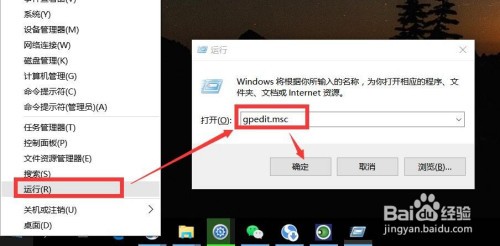 2/9
2/9当打开如图所示的“组策略编辑”界面后,按图示进行展开,双击“系统”选项卡界面中的”可移动磁盘设备“项进入。
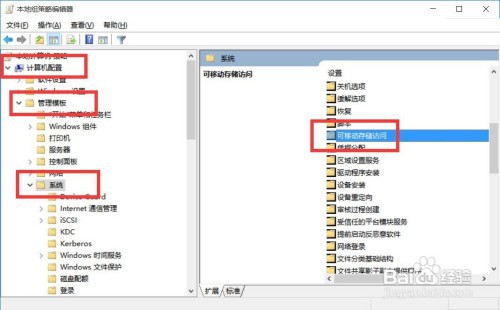 3/9
3/9随后在打开的”可移动存储设备“管理界面后,找到右侧的”可移动磁盘:拒绝写入操作“选项并选中,点击”策略设置“按钮。
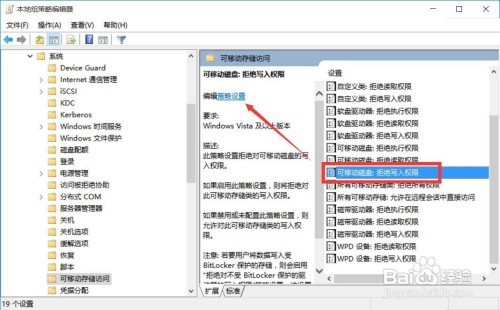 4/9
4/9最后在弹出的”属性“界面中,勾选”已启用“选项,点击’确定‘按钮,并重启计算机使设备生效即可。
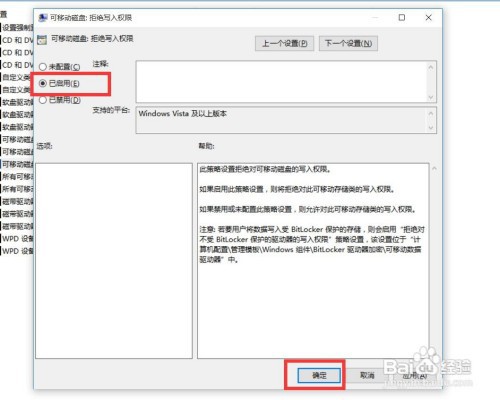 5/9
5/9经过以上设置之后,当我们尝试插入U盘,并向U盘写入文件时,会弹出如图所示的操作窗口,在此就禁止了向U盘写入文件的操作,从而保护电脑文件的安全。
 6/9
6/9方法二:我们也可以借助相关电脑文件保护工具来实现。如图所示,在打开的程序主界面中,从”存储设备控制“栏目中,勾选”禁止USB存储设备的使用“选项,这样就实现了对U盘等可移动存储设备的限制访问功能。
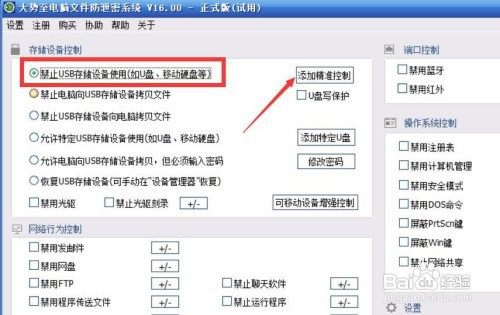 7/9
7/9同时,我们还可以以更加精准的方式,实现对特定U盘的控制功能。在弹出的如图所示的”添加例外设备“界面中,通过输入允许访问电脑文件的U盘设备描述信息或识别码,点击”添加“按钮,就可以完成例外设备的添加操作。
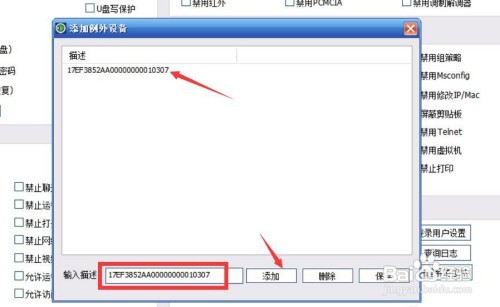 8/9
8/9当然,我们也可以设置只允许特定U盘对电脑文件的访问及拷贝操作,只需要在”存储设备管理“栏目中,勾选”允许特定USB设备使用“选项,并添加对特定USB存储设备的支持即可。如图所示:
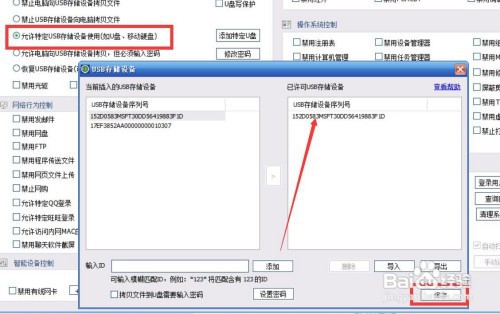 9/9
9/9通过以上方法,我们可以借助对U盘访问权限的管理功能,实现电脑文件的间接保护操作。由于造成电脑文件泄密的方式多种多样,因此我们只有将多种措施合起来使用,采用多措并举的方式,才能从根本上保护电脑文件的安全性。对此借助大势至电脑文件防泄密系统,可以针对U盘访问电脑文件的权限进行管理,同时还可以针对计算机网络行为进行管理,借助计算机端口的监控功能,可以实现电脑文件更有效的保护操作。当然,还可以实现操作系统相关关键程序的检测及控制功能,从而实现更加强大的计算机文件保护操作。
版权声明:
1、本文系转载,版权归原作者所有,旨在传递信息,不代表看本站的观点和立场。
2、本站仅提供信息发布平台,不承担相关法律责任。
3、若侵犯您的版权或隐私,请联系本站管理员删除。
4、文章链接:http://www.1haoku.cn/art_645369.html
 订阅
订阅